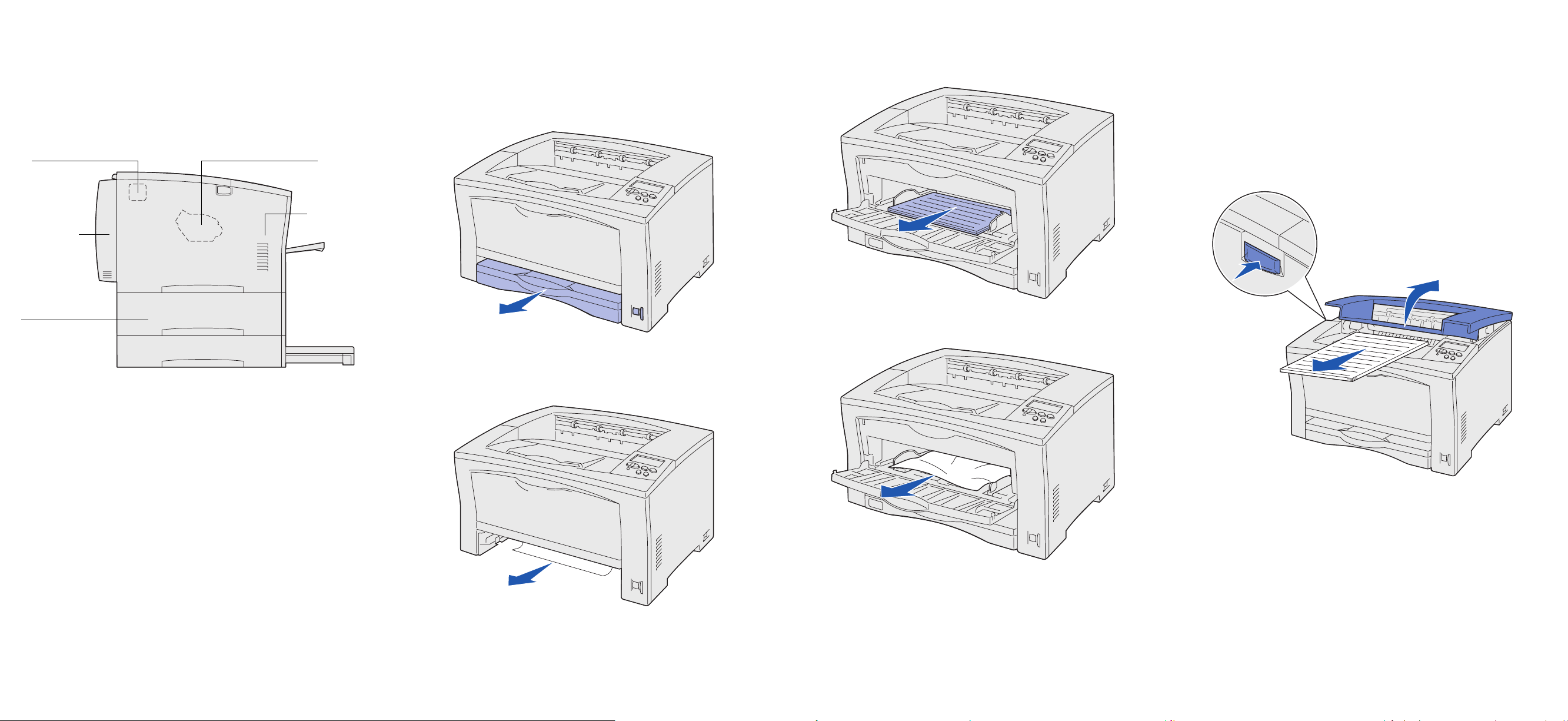
清除卡纸
从进纸匣中清除卡纸
从多功能进纸器中清除卡纸
从打印鼓粉盒处清除
202
卡纸
当发生卡纸时,打印机显示 2xx Paper Jam (2xx
止打印。一旦您清除了卡纸,打开和关闭顶部盖板就可以清除信息并
恢复打印。
203 熔印部件卡纸
230/231/232
双面打印卡纸
200/201 进纸匣
卡纸
202 打印鼓粉盒卡纸
卡纸)信息并停
200/201
多功能进纸器
卡纸
纸张可能被卡在进纸匣中或进纸匣的后面。要清除卡纸:
1 从打印机中拉出用于当前作业的进纸匣,然后取下进纸匣盖
板。
2 如果纸张被卡在进纸匣内,将它取出。
3 检查找到进纸匣区域内部的卡纸,并将它取出。
1 打开多功能进纸器,并从进纸匣中取出所有纸张。
2 如果卡纸在多功能进纸器的内部,将它取出。
纸张离开进纸匣后,但没有到达熔印辊之前会出现 202 Paper Jam
(202 卡纸)信息。
要清除卡纸:
1 取出接纸架中的所有纸张。
2 按下打印机左侧的释放按钮来打开顶部盖板。
从进纸匣或多功能进纸器中清除
当作业正在打印时打印机被关闭,可能出现 200 Paper Jam(200
纸)信息。
当纸张从进纸匣或多功能进纸器中送入不正确时,出现 201 Paper
Jam (201
卡纸)信息。
200/201
卡纸
卡
4 放回盖板。然后重新插入进纸匣。
5 打开并关闭顶部盖板以清除信息。
3 打开并关闭顶部盖板以清除信息。
© 版权所有 2002 Lexmark International, Inc. 保留所有权利。
P/N 14K0831 在美国印刷。
E.C. 4K0202 7/02
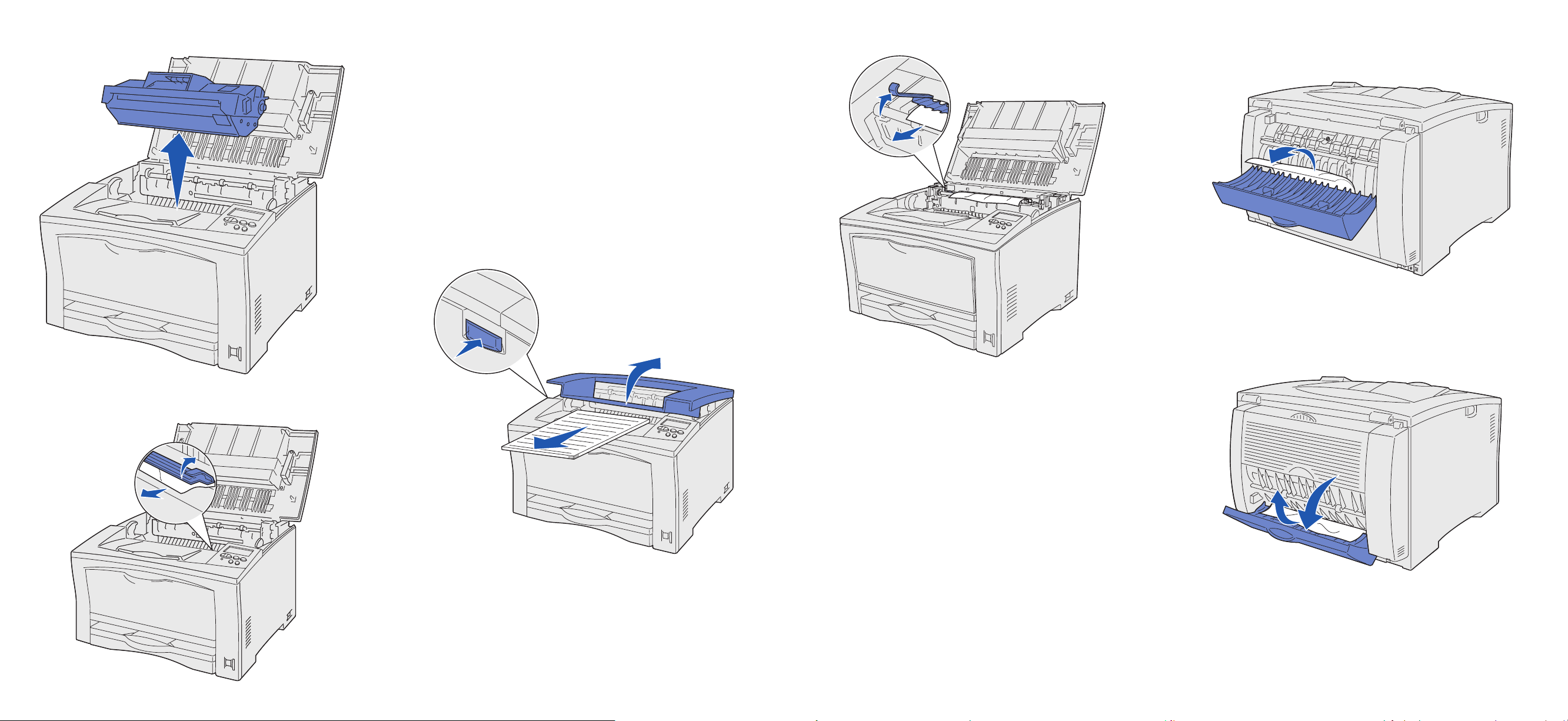
3 取出打印鼓粉盒,然后将它放在一边。
5 关闭打印鼓粉盒纸张导杆。
3 抬起熔印部件纸张导杆,并取出所有卡纸。
2 打开双面打印部件上部盖板。
4 打开打印鼓粉盒纸张导杆并取出所有卡纸。
6 重新插入打印鼓粉盒。
7 关闭顶部盖板以清除信息。
从熔印部件中清除
当熔印部件内发生卡纸时,出现 203 Paper Jam (203
要清除卡纸:
1 取出接纸架中的所有纸张。
2 按下打印机左侧的释放按钮来打开顶部盖板。
203
卡纸
卡纸)信息。
3 检查找到卡纸,并将它取出。
4 关闭双面打印部件上部盖板。
5 打开双面打印部件下部盖板。
6 检查找到卡纸,并将它取出。
4 放下熔印部件纸张导杆。
5 关闭顶部盖板以清除信息。
切记! 熔印部件可能很热。在继续操作之前让它先冷却
下来。
从双面打印部件中清除
在纸张通过双面打印上部盖板之前被卡在熔印部件的顶部,或卡在
双面打印上部盖板内时,出现 230 Paper Jam (230
当纸张已通过双面打印上部盖板并卡在双面打印下部盖板内时,出
现 231 Paper Jam (231
当纸张已通过双面打印下部盖板而卡在双面打印下部盖板内以及卡
在打印鼓粉盒下面时,出现 232 Paper Jam (232
要清除卡纸:
1 检查找到熔印部件顶部的卡纸,并将它取出。
(如需帮助,请参阅 “从熔印部件中清除 203 卡纸”)
卡纸)信息。
230/231/232
卡纸
卡纸)信息。
卡纸)信息。
7 关闭双面打印部件下部盖板。
8 取出打印鼓粉盒并取出所有卡纸。
(如需帮助,请参阅 “从打印鼓粉盒处清除 202 卡纸”)
9 重新插入打印鼓粉盒。
10 关闭顶部盖板以清除信息。
